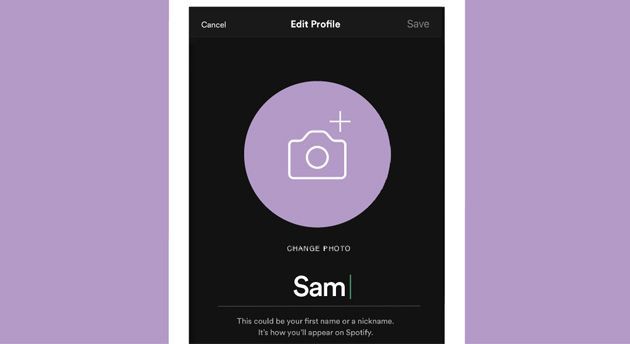Spotify, uno dei principali servizi di musica in streaming, per ciascun utente offre un profilo personale personalizzabile, che permette di mostrare ad altri utenti quelli che sono i propri gusti musicali personali, con la possibilità di seguirli per restare aggiornati su cosa ascoltano. Questa funzione è molto utile se si trovano altri utenti con gli stessi o simili interessi musicali, dai quali si potrebbero scoprire nuovi brani o artisti.
Tutti gli utenti di Spotify hanno quindi un proprio profilo personale, che la maggior parte delle persone avranno vuoto perchè presumibilmente non sapevano di avere. Questo profilo è personalizzabile, in modo da renderlo più personale, partendo da una immagine di profilo a scelta e da un nickname. Il profilo personale di Spotify è configurabile sulle app di Spotify per desktop (no client web) mobile (smartphone e tablet).
Vediamo come iniziare a personalizzare il profilo personale di Spotify.
COME CAMBIARE L’IMMAGINE DEL PROFILO DI SPOTIFY
E’ possibile impostare l’immagine che si vuole nel proprio profilo di Spotify, meglio se una propria foto: non è possibile caricare immagini che violano diritti d’autore, marchi o diritto di immagine personale.
Su smartphone e tablet Android e iOS:
1. Apri l’app Spotify. Tocca "Home", quindi "Impostazioni" (la piccola icona a forma di ingranaggio).
2. Tocca "Visualizza profilo". Qui sono contenuti i tuoi artisti preferiti, i follower e le playlist pubbliche riprodotte di recente.
3. Tocca "Modifica profilo".
4. Seleziona "Cambia foto" e scegli l’immagine che desideri utilizzare (formato JPEG o PNG). Solo sui dispositivi Apple iOS, l’immagine deve avere una dimensione del file inferiore a 10 MB (la maggior parte delle foto scattate dall’iPhone pesa meno).
Sull’app Spotify per desktop:
1. Apri l’app Spotify sul PC, quindi fai clic sul tuo nome utente nell’angolo in alto a destra.
2. Passa il mouse sopra l’immagine del profilo e fai clic su "Modifica".
3. Seleziona l’immagine che desideri utilizzare (formato JPEG con dimensione inferiore a 4MB).
Come cambiare l’immagine del profilo Spotify dallo smartphone
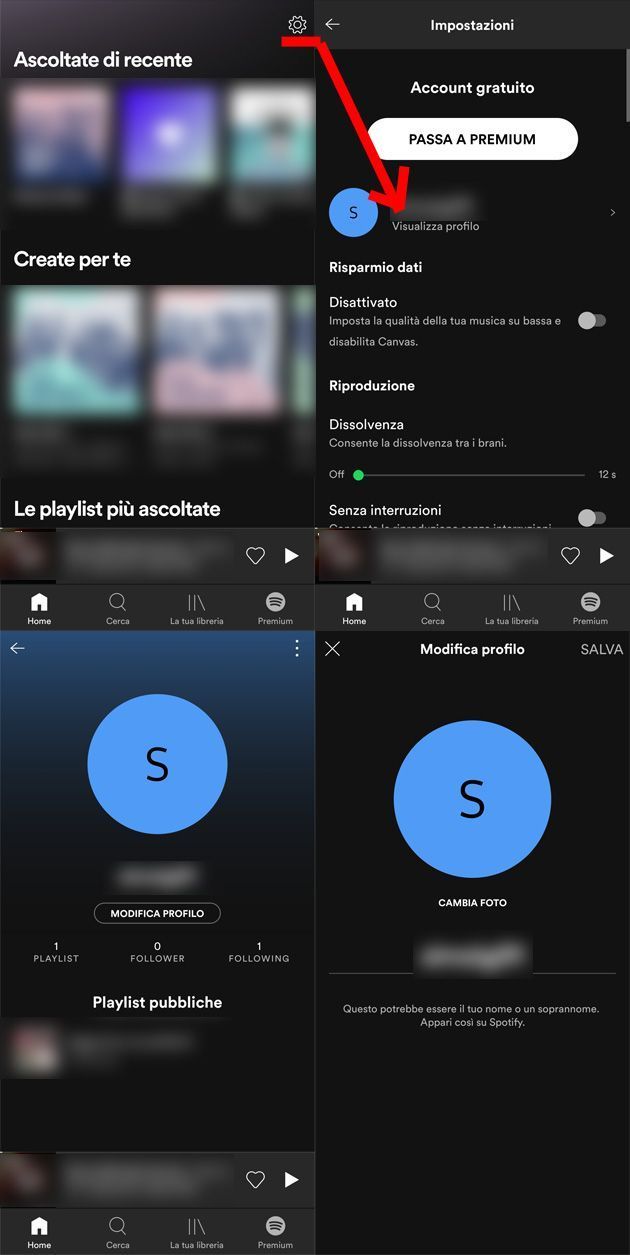
Come gestire il profilo personale di Spotify
COME ELIMINARE L’IMMAGINE DEL PROFILO ESISTENTE.
Se si ha già una immagine di profulo su Spotify perchè aggiunta in passato ma la si vuole rimuovere, su smartphone e tablet bisogna seguire i passaggi 1-4 sopra e poi, invece di aggiungere una foto, toccare “Rimuovi foto corrente”. Sul desktop, vanno seguiri i passaggi 1 e 2 sopra, poi dopo aver fatto clic su "Modifica" viene data la possibilità di rimuovere la foto esistente.
Se non si vede l’opzione rimuovere per l’immagine potrebbe essere perché è stato collegato il proprio account Spotify con quello di Facebook, quindi l’immagine del profilo di Spotify è sincronizzata con qella del profilo di Facebook.
Per separare gli account di Spotify e Facebook bisogna utilizzare l’app desktop, seguendo questi passaggi:
Aprire l’app Spotify per desktop, quindi nell’angolo in alto a destra fare clic sulla freccia verso il basso per aprire il menu, quindi fare clic su "Impostazioni". Scorrere verso il basso fino a visualizzare "Social": premere "Disconnetti da Facebook". Dopo aver fatto clic su questa opzione gli account di Facebook e Spotify vengono scollegati (da questa sezione si potranno ricollegare quando si vorrà).
Attenzione: se la registrazione a Spotify era stata fatta utilizzando il proprio account Facebook, non è possibile disconnettere i due account.
Come cambiare il nome del profilo di Spotify
E adesso vediamo come aggiungere o modificare il nome del profilo personale di Spotify.
Per usare un soprannome, sull’app Spotify per smartphone Android o iOS:
1. Toccare "Home", quindi "Impostazioni".
2. Toccare "Visualizza profilo", quindi "Modifica profilo".
3. Toccare il nome visualizzato, quindi digitare quello che si vuole come nuovo nome visualizzato o identità segreta.
4. Al termine, toccare "Salva".
Come condividere il profilo personale di Spotify
Da smartphone e tablet:
1. Toccare "Home", quindi "Impostazioni".
2. Toccare "Visualizza profilo".
3. Toccare i tre punti (orizzontali su iOS e verticali su Android) in alto a destra. Quindi premere "Condividi" per scegliere come condividere il profilo personale, ad esempio tramite un’app di messaggistica.
Da desktop:
1. Aprire l’app Spotify per desktop, poi fare clic sull’immagine del profilo nell’angolo in alto a destra dell’app per accedere al profilo.
2. Fare clic sui tre punti orizzontali sotto il proprio nome.
3. Posizionare il cursore su "Condividi" e selezionare l’opzione di condivisione preferita.
4. Condividere il link ottenuto.